Verwenden Sie die Option Punkt zum Stutzen oder Verlängern von Objekten in Bezug auf einen bestimmten Punkt. Dieser Vorgang unterscheidet sich geringfügig je nach Objekt.
- Wählen Sie ein Objekt aus.
- Klicken Sie auf Ändern-Registerkarte > Grenze-Gruppe > Punkt, um die Punkt begrenzen-Symbolleiste anzuzeigen:

Das Cursor-Symbol ändert sich in einen Magneten, und es wird ein Kreis auf dem Endpunkt oder der Kante, der/die begrenzt werden soll, erstellt.
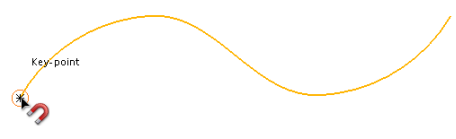
- Führen Sie einen der folgenden Schritte durch:
- Ziehen Sie ein Ende des Objekts an eine neue Position. Das Ende des Objekts wird auf den Punkt verlängert bzw. gestutzt, an dem Sie die Maustaste loslassen.
- Klicken Sie auf eine Position auf einem Drahtmodell-Objekt. Das Objekt wird vom nächstgelegenen End-Referenzpunkt zurück auf diese Position gestutzt.
- Klicken Sie auf eine Kurve auf einer Fläche. Die Fläche wird vom nächstgelegenen Ende zurück auf diese Kurve gestutzt.
Wenn es in einer bestimmten Richtung nur zwei Kurven gibt, können Sie in dieser Richtung nur eine Stutzung durchführen, wenn Sie das Ende der Fläche ziehen.
Sie können Flächen und Kurven entweder linear oder entlang ihrer Krümmung verlängern.
Schauen Sie sich die folgende Fläche an:
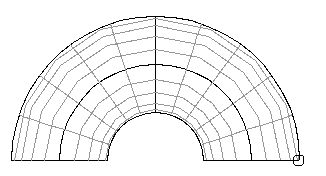
Diese Fläche wird wie folgt linear verlängert:
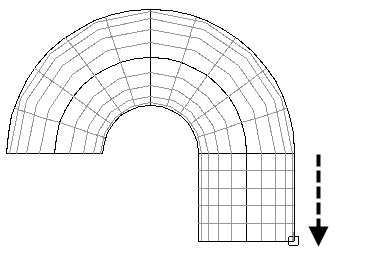
Sie wird entlang ihrer Krümmung verlängert, wie unten gezeigt:
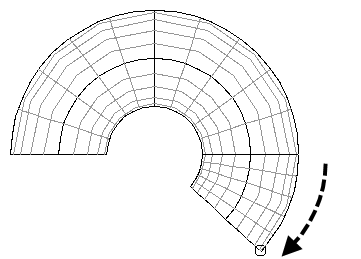
Vorgabemäßig werden Flächen und Kurven linear verlängert. Um vom linearen in den Krümmungsmodus zu wechseln, klicken Sie auf die Schaltfläche Linear verlängern  , um zur Schaltfläche Entlang Krümmung verlängern
, um zur Schaltfläche Entlang Krümmung verlängern  zu wechseln.
zu wechseln.
Mit der Schaltfläche Nächste Lösung  können Sie die möglichen Lösungen durchlaufen, die durch die Stutzgrenzlinien für Ihre begrenzten Flächen zur Verfügung gestellt werden.
können Sie die möglichen Lösungen durchlaufen, die durch die Stutzgrenzlinien für Ihre begrenzten Flächen zur Verfügung gestellt werden.
- Geben Sie einen Wert in das Textfeld Abstand ein, und drücken Sie die EINGABETASTE, um das Objekt zu beschränken.
Der Kanten- oder Endpunkt mit der Markierung wird begrenzt.
Sie können den Kanten- oder Endpunkt mithilfe der Dropdown-Liste Kanten-/Endpunkt ändern.